Din Mac har en innebygd ordbok og stavekontroll. Det visste du. Du vet også at du kan legge til og fjerne ord fra den ordboken mens du går, og lære ordboken i farten.
Men visste du at det også er et tekstdokument på din Mac som inneholder hele din personlige egendefinerte staveordbok? Og at du kan bruke dette til å flytte stavemåten din mellom datamaskiner?
Du kan!
Legg til et ord i Mac -egendefinert staveordbok
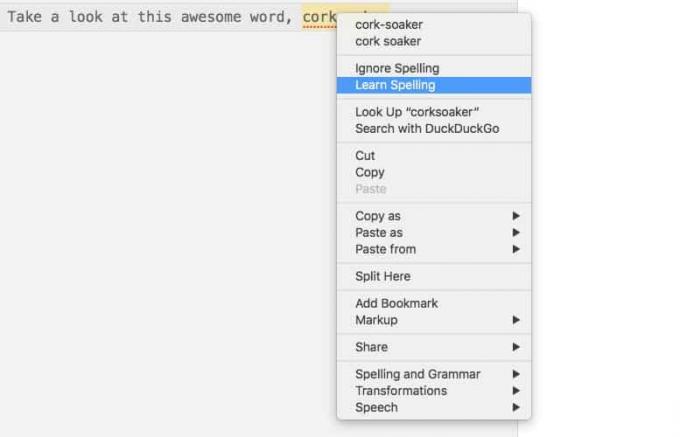
Foto: Cult of Mac
Først en rask oppsummering om å legge til og fjerne ord fra ordlisten. Det er like enkelt som et høyreklikk og en rask tur nedover en kontekstuell meny. Når den automatiske stavekontrollen flagger det den mener er et feil ord, ved å understreke det med en rød stiplet linje, bare Høyreklikk (eller Ctrl-klikk) og velg Lær stavemåte fra hurtigmenyen. Det er det. Du har nettopp utdannet din Mac, og den vil godta dette ordet i fremtiden. (Hvis du bare kunne bruke denne taktikken i Scrabble.)
Fjern et ord fra stavingsordboken for Mac

Foto: Cult of Mac
Gjør det samme for å fjerne et ord fra Macs egendefinerte staveordbok. Bare Høyreklikk (eller Ctrl-klikk) et ord, og velg Lær opp stavemåten fra den kontekstuelle menyen. Alternativet til å lære opp stavemåten vises bare hvis du tidligere har lagt til ordet. Du kan ikke lære vanlige ordbokord.
Se og rediger din egen egendefinerte staveordbok
Hvor lagrer Mac disse tilleggene i din egendefinerte stavingsordbok? På det enkleste stedet og måten som er mulig. Eventuelle tillegg du gjør til stavingsordboken til Mac, blir lagret i en vanlig gammel tekstfil. Du finner den i mappen Brukerbibliotek: ~/Bibliotek/stavemåte.
Det er flere måter å komme til denne filen. Det enkleste er å slå Shift-Command-G i Finder (eller Gå> Gå til mappe ... i menylinjen), og lim inn ~/Bibliotek/stavemåte inn i esken. Trykk på retur, og du blir ført direkte til riktig mappe.
Du kan også navigere dit manuelt. Bibliotekmappen din er skjult som standard, så for å komme dit må du klikke deg inn i Finder Gå til menyelementet, og hold deretter inne Alternativtast. Dette får et nytt alternativ til å vises i menyen - bibliotekmappen. Klikk på den, og du kan deretter navigere til Staving mappe som vanlig.
Deretter åpner du LocalDictionary filen ved å dobbeltklikke på den. Det vil sannsynligvis åpne seg i TextEdit. Du vil se noe slikt:
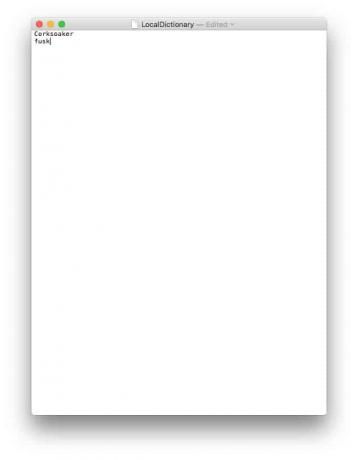
Jeg har prøvd å legge til ord i denne filen manuelt, men jeg er ikke sikker på om de "tar" når de er gjort på denne måten. Det er mulig at du kan legge til en haug med ord her, for deretter å logge ut og logge på igjen for at de skal bli gjenkjent. Eller bare vent.
Flytt den egendefinerte ordboken mellom Mac -er
Du bør også kunne kopiere en LocalDictionary -fil til dette stedet for å få din egen tilpassede ordbok fra en annen Mac. Det er et veldig praktisk triks, men vær forsiktig: Du vil ødelegge alle tidligere befolket LocalDictionary -filer når du overskriver/erstatter dem.
Om ikke annet, gir dette tipset deg en måte å se akkurat det du har lærte din stavekontroll på din Mac i løpet av årene. Ta en titt. Det er ganske interessant.
